怎么把华硕win7旗舰版回复出厂设置
预装win7系统的华硕电脑可以通过以下步骤按下F9键还原 Windows 7 操作系统。具体步骤如下:1、开机后在 ASUS 的 logo 显示画面重复按 " F9 ";2. 按 " NEXT ( 下一步 ) " 进入还原画面;3. 确认预计还原的扇区, 按 " NEXT ( 下一步 ) ";( 提醒: 进行还原前请务必先备份好您的数据至外接储存装置或云端空间,请不要只将文件备份到其他磁盘 )4. 勾选 " I accept ( 我同意 ) ", 点选 " NEXT ( 下一步 ) ";( 注意 : 系统还原进行时,依照型号和硬件规格的差异会需要一点时间, 此时请不要操作计算机或中断电源以免造成还原失败 )5.点选 " YES ( 确认 ) ", 开始还原程序。使用者可依据以上步骤将所购买的预装了windows 7操作系统的机器还原成原厂默认值。( 提醒: 进行还原前请务必先备份好您的数据至外接储存装置或云端空间,请不要只将文件备份到其他磁盘 )
如果您用的是正版Win7家庭版是有一键还原的(专业版以上版本的系统99%是盗版的),如果是盗版是没有的,是需要您准备的,在说一下,如果您的电脑卡机了、进不了系统或开不了机,即使有还原也是没用的,这时就需要重装了。 Win7怎么还原系统(有一个前提,如果您的电脑死机、蓝屏、开不了机,还原的方法基本无效,这时就需要重装了)如果您开启了系统的还原,如果您备份了映像备份,如果您下载了还原软件软件,如果您预装的是正版系统,如果全没有,您就不能还原系统就重装后在做上面的准备,下次在出事就可以还原了。1)右击计算机选属性,在左侧选系统保护,在保护设置中选择要保护的磁盘,点选上面的还原系统设置和以前版本的文件,在选磁盘使用量大小按确定,保护几个盘就设置几个盘,按上面的方法设置。这样系统会自动备份,也可手动备份,选择这个页面最下面创建,自己创建还原点。还原方法是:Win7或8还原系统,右击计算机选属性,在右侧选系统保护,系统还原,按步骤做就是了。2)Win7系统还可以使用备份映像功能,打开控制面板/系统和安全/备份和还原/在左侧选择创建系统映像/按步骤和要求做就是了。3)如果使用软件备份系统:建议下载“一键GHOST2015.09.15 硬盘版”安装、备份、恢复备份,一键即可十分方便(请搜索下载安装)。4)预装正版系统还原的方法:(Win7家庭版Win8中文版是正版,专业版以上版本的系统99%是盗版的)建议咨询品牌客服会告诉您方法,因为品牌不一样,方法也不一样。 5)如果您说的是重装系统,自己不会装,建议花30元到修电脑哪里安装,有问题请您追问我。
你说的是重装系统吧,建议用教程( http://jingyan.baidu.com/article/f54ae2fc0b3ecb1e92b849da.html )进行重装,操作简单,适合第一次重装系统的新手使用,如果有什么不明白的继续追问。
如果您用的是正版Win7家庭版是有一键还原的(专业版以上版本的系统99%是盗版的),如果是盗版是没有的,是需要您准备的,在说一下,如果您的电脑卡机了、进不了系统或开不了机,即使有还原也是没用的,这时就需要重装了。 Win7怎么还原系统(有一个前提,如果您的电脑死机、蓝屏、开不了机,还原的方法基本无效,这时就需要重装了)如果您开启了系统的还原,如果您备份了映像备份,如果您下载了还原软件软件,如果您预装的是正版系统,如果全没有,您就不能还原系统就重装后在做上面的准备,下次在出事就可以还原了。1)右击计算机选属性,在左侧选系统保护,在保护设置中选择要保护的磁盘,点选上面的还原系统设置和以前版本的文件,在选磁盘使用量大小按确定,保护几个盘就设置几个盘,按上面的方法设置。这样系统会自动备份,也可手动备份,选择这个页面最下面创建,自己创建还原点。还原方法是:Win7或8还原系统,右击计算机选属性,在右侧选系统保护,系统还原,按步骤做就是了。2)Win7系统还可以使用备份映像功能,打开控制面板/系统和安全/备份和还原/在左侧选择创建系统映像/按步骤和要求做就是了。3)如果使用软件备份系统:建议下载“一键GHOST2015.09.15 硬盘版”安装、备份、恢复备份,一键即可十分方便(请搜索下载安装)。4)预装正版系统还原的方法:(Win7家庭版Win8中文版是正版,专业版以上版本的系统99%是盗版的)建议咨询品牌客服会告诉您方法,因为品牌不一样,方法也不一样。 5)如果您说的是重装系统,自己不会装,建议花30元到修电脑哪里安装,有问题请您追问我。
你说的是重装系统吧,建议用教程( http://jingyan.baidu.com/article/f54ae2fc0b3ecb1e92b849da.html )进行重装,操作简单,适合第一次重装系统的新手使用,如果有什么不明白的继续追问。
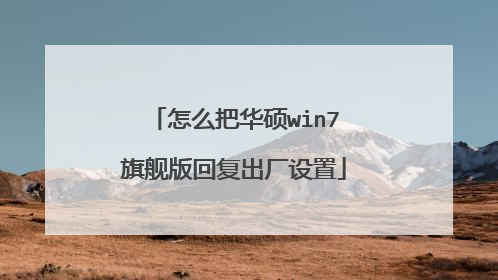
华硕笔记本电脑Window7旗舰版如何恢复出厂设置
预装了windows 7操作系统的华硕笔记本可以通过以下步骤按下F9键还原。具体步骤如下:1、开机后在 ASUS 的 logo 显示画面重复按压 " F9 ";2. 按 " NEXT ( 下一步 ) " 进入还原画面;3. 确认预计还原的扇区, 按 " NEXT ( 下一步 ) ";( 提醒: 进行还原前请务必先备份好您的数据至外接储存装置或云端空间,请不要只将文件备份到其他磁盘 )4. 勾选 " I accept ( 我同意 ) ", 点选 " NEXT ( 下一步 ) ";( 注意 : 系统还原进行时,依照型号和硬件规格的差异会需要一点时间, 此时请不要操作计算机或中断电源以免造成还原失败 )5.点选 " YES ( 确认 ) ", 开始还原程序。使用者可依据以上步骤将所购买的预装了windows 7操作系统的机器还原成原厂默认值。( 提醒: 进行还原前请务必先备份好您的数据至外接储存装置或云端空间,请不要只将文件备份到其他磁盘 )
bios设置win7笔记本电脑可以还原出场设置。华硕win7怎么恢复出厂设置步骤:1.将电脑关机然后开机或者直接点击重启,然后按住“DELETE”键,这时,电脑会自动进入到BIOS;2.电脑屏幕上会显示两个选项(两个选项一般都在电脑屏幕的右方);3.其中一个选项是“Load Fail-Safe Defaults”选项(系统预设的稳定参数)。再一个选项是“Load Optimized Defaults”(系统预设的最佳参数);我们选择“Load Optimized Defaults”选项:用方向键选中该选项,然后点击回车确定,这时系统会出现提示,点Y键,再次回车确定。最后别忘了保存之前的设置:点“Save&exit step”或者按F10。华硕win7怎么恢复出厂设置尊敬的华硕用户,您好!1、恢复BIOS出厂设置方式:在开机出现ASUS画面时按F2键进入BIOS, 然后依次按下F9 键恢复,回车,F10保存,回车,电脑会自动重新启动,恢复BIOS默认值完成。2、如您的电脑出厂预装win7、win8系统的,可以开机按 F9 一键恢复系统,恢复系统之前,请您先备份保存重要数据资料到外接存储设备;a、预装win7系统恢复:开机看到asus字样的时候按 F9键,进入恢复界面,选择将系统恢复到第一分区的选项。然后等待其自行恢复完毕就可以了,b、预装win8系统恢复:按下电源键开机或重新启动电脑,当开机自检时,请点击F9按键--等待Windows加载【选择一个选项】画面,然后点击【疑难解答】--选择【恢复电脑】或【初始化电脑】进行恢复操作。
首先我们登陆华硕官网,点击服务与支持。 2然后在搜索框中输入asus recovery开始搜索3然后点击驱动程序和工具软件4在点击select os,会出现windows系统的版本,在选择我们笔记本出厂自带的哪个windows版本,一遍笔记本上都贴有标签是哪个windows版本。5之后我们点击公用程序,我们就会看到asus recovery我们下载就可以了6下载完是一个压缩文件我们解压就会看到asus recovery程序,双击运行,点红框的内容。7 然后选择 是,等待asus recovery检测我们的恢复分区,之后便是自动重启进入恢复系统中我们选择语言等,总之一路选择是。进入耐心的等待就是了总过程需要2个小时吧,可能型号不一时间也不一样,
很多笔记本电脑的硬盘都有一个Recovery Partition 恢复分区,在那里有一份出厂时电脑的设置。要用恢复分区来恢复,要重启电脑,在Windows还没启动前按以下的键。 宏碁 AcerAlt F10华硕 AsusF9戴尔 Dell F8惠普 HP F11联想 Lenovo F1三星 Samsung F4索尼 Sony F10东芝 Toshiba 0电脑的固件便回跳到系统恢复的界面,你追随它的操作指示,就可以把系统恢复到出厂时的设置。如果你用的是台式电脑, 你就找一找以前有没有烧了一套系统恢复光盘. 有就用它来启动电脑, 同样可以恢复系统. 不然的话,就要用 Windows7 的安装光盘重新安装.
bios设置win7笔记本电脑可以还原出场设置。华硕win7怎么恢复出厂设置步骤:1.将电脑关机然后开机或者直接点击重启,然后按住“DELETE”键,这时,电脑会自动进入到BIOS;2.电脑屏幕上会显示两个选项(两个选项一般都在电脑屏幕的右方);3.其中一个选项是“Load Fail-Safe Defaults”选项(系统预设的稳定参数)。再一个选项是“Load Optimized Defaults”(系统预设的最佳参数);我们选择“Load Optimized Defaults”选项:用方向键选中该选项,然后点击回车确定,这时系统会出现提示,点Y键,再次回车确定。最后别忘了保存之前的设置:点“Save&exit step”或者按F10。华硕win7怎么恢复出厂设置尊敬的华硕用户,您好!1、恢复BIOS出厂设置方式:在开机出现ASUS画面时按F2键进入BIOS, 然后依次按下F9 键恢复,回车,F10保存,回车,电脑会自动重新启动,恢复BIOS默认值完成。2、如您的电脑出厂预装win7、win8系统的,可以开机按 F9 一键恢复系统,恢复系统之前,请您先备份保存重要数据资料到外接存储设备;a、预装win7系统恢复:开机看到asus字样的时候按 F9键,进入恢复界面,选择将系统恢复到第一分区的选项。然后等待其自行恢复完毕就可以了,b、预装win8系统恢复:按下电源键开机或重新启动电脑,当开机自检时,请点击F9按键--等待Windows加载【选择一个选项】画面,然后点击【疑难解答】--选择【恢复电脑】或【初始化电脑】进行恢复操作。
首先我们登陆华硕官网,点击服务与支持。 2然后在搜索框中输入asus recovery开始搜索3然后点击驱动程序和工具软件4在点击select os,会出现windows系统的版本,在选择我们笔记本出厂自带的哪个windows版本,一遍笔记本上都贴有标签是哪个windows版本。5之后我们点击公用程序,我们就会看到asus recovery我们下载就可以了6下载完是一个压缩文件我们解压就会看到asus recovery程序,双击运行,点红框的内容。7 然后选择 是,等待asus recovery检测我们的恢复分区,之后便是自动重启进入恢复系统中我们选择语言等,总之一路选择是。进入耐心的等待就是了总过程需要2个小时吧,可能型号不一时间也不一样,
很多笔记本电脑的硬盘都有一个Recovery Partition 恢复分区,在那里有一份出厂时电脑的设置。要用恢复分区来恢复,要重启电脑,在Windows还没启动前按以下的键。 宏碁 AcerAlt F10华硕 AsusF9戴尔 Dell F8惠普 HP F11联想 Lenovo F1三星 Samsung F4索尼 Sony F10东芝 Toshiba 0电脑的固件便回跳到系统恢复的界面,你追随它的操作指示,就可以把系统恢复到出厂时的设置。如果你用的是台式电脑, 你就找一找以前有没有烧了一套系统恢复光盘. 有就用它来启动电脑, 同样可以恢复系统. 不然的话,就要用 Windows7 的安装光盘重新安装.

华硕win7旗舰版怎么恢复出厂设置?
预装windows 7系统的华硕笔记本可通过F9键隐藏分区进行一键恢复。具体步骤如下:1、按下电源键开机,当显示屏出现ASUS LOGO时请连zhuan续点击键盘上按键;2、在windows恢复过程中,系统会自动加载恢复文件,或选择Windows Setup[EMS Enabled]然后按下按键;3、选择恢复向导语言版本,然后点击【Next】(下一步);4、阅读完"华硕预载向导"画面后点击【Next】(下一步);5、选择一个分区项目并点击【Next】(下一步)。分区项目:1)仅将Windows恢复到第一分区:本项目将只会删除第一分区中的内容,让系统保留其他分区,并将系统安装于"C"盘。2)将Windows恢复到整个硬盘中:本项目将会覆盖硬盘内所有数据并将整个硬盘恢复为单一分区,名为"C"。3)将Windows恢复到有两个分区的硬盘:本项目将会恢复整个硬盘成为出厂的设置状态。重新分割硬盘位两个分区,第一个名为"C",第一个名为"C"的分区容量约为硬盘容量的30%,第二个名为"D"的分区容量约为硬盘容量的70%,并将系统安装于"C"盘。6、依照屏幕画面只是完成恢复程序。出现以下界面,表示系统正在恢复中:
我们在使用win7操作系统的华硕电脑的时候,有的情况下可能就会出现系统需要回复出厂设置的问题,有的小伙伴不知道华硕Win7怎么恢复出厂设置?接下来给大家分享一下具体的操作步骤。华硕Win7系统恢复出厂详细操作教程1.按过电源键之后,马上不停的按F9,就会弹出下面这个界面。2.这里选择语言。3.恢复注意事项。4.让您选择恢复分区还是整个硬盘等选项。5.提醒备份文件问题。6.点击完成,恢复自动开始,等待恢复完成。以上就是给各位小伙伴带来的华硕win7系统如何恢复出厂设置的所有内容,希望大家会喜欢。
win7系统是电脑系统,只能重装或者升级到win10系统,没有出厂设置可恢复。
我们在使用win7操作系统的华硕电脑的时候,有的情况下可能就会出现系统需要回复出厂设置的问题,有的小伙伴不知道华硕Win7怎么恢复出厂设置?接下来给大家分享一下具体的操作步骤。华硕Win7系统恢复出厂详细操作教程1.按过电源键之后,马上不停的按F9,就会弹出下面这个界面。2.这里选择语言。3.恢复注意事项。4.让您选择恢复分区还是整个硬盘等选项。5.提醒备份文件问题。6.点击完成,恢复自动开始,等待恢复完成。以上就是给各位小伙伴带来的华硕win7系统如何恢复出厂设置的所有内容,希望大家会喜欢。
win7系统是电脑系统,只能重装或者升级到win10系统,没有出厂设置可恢复。

华硕笔记本电脑win7旗舰版怎么恢复出厂设置?
出厂预装windows 7系统的华硕笔记本可通过F9键隐藏分区进行一键恢复。具体步骤如下:1、按下电源键开机,当显示屏出现ASUS LOGO时请连续点击键盘上按键;2、在windows恢复过程中,系统会自动加载恢复文件,或选择Windows Setup[EMS Enabled]然后按下按键;3、选择恢复向导语言版本,然后点击【Next】(下一步);4、阅读完"华硕预载向导"画面后点击【Next】(下一步);5、选择一个分区项目并点击【Next】(下一步)。分区项目:1)仅将Windows恢复到第一分区:本项目将只会删除第一分区中的内容,让系统保留其他分区,并将系统安装于"C"盘。2)将Windows恢复到整个硬盘中:本项目将会覆盖硬盘内所有数据并将整个硬盘恢复为单一分区,名为"C"。3)将Windows恢复到有两个分区的硬盘:本项目将会恢复整个硬盘成为出厂的设置状态。重新分割硬盘位两个分区,第一个名为"C",第一个名为"C"的分区容量约为硬盘容量的30%,第二个名为"D"的分区容量约为硬盘容量的70%,并将系统安装于"C"盘。6、依照屏幕画面提示完成恢复程序。出现以下界面,表示系统正在恢复中:
找找看有没有设置键,或者你可以选择重装一下,制作个【u深度u盘启动盘】,然后下载一个系统镜像,重装一下。
找找看有没有设置键,或者你可以选择重装一下,制作个【u深度u盘启动盘】,然后下载一个系统镜像,重装一下。

华硕win7旗舰版是什么意思
华硕win7旗舰版是指华硕购买正版WIN7后,为自己电脑定制的系统,例如1.电脑键盘上有一些特殊按键,使用其他系统的话,这些按键就没法用,华硕就再系统中加入相应的软件来使用这些按键;说白了就是为了方便用户使用他们设置的东西而装了自己研发的软件的系统
旗舰版的意思就是包含所有功能的版本。 Windows 7包含6个版本。这6个版本分别为Windows 7 Starter(初级版)、Windows 7 Home Basic(家庭普通版)、Windows 7 Home Premium(家庭高级版)、Windows 7 Professional(专业版)、Windows 7 Enterprise(企业版)和Windows 7 Ultimate(旗舰版)。
华硕是电脑的品牌名,win7旗舰版是微软Windows系统的某一个版本。 Windows 7旗舰版属于微软公司开发的Windows 7系统系列中的终结版本,是为了取代Windows XP系统的新系统,Windows7的版本还有简易版、家庭普通版、家庭高级版、专业版。而且旗舰版是所有Windows7系统中是最贵的(正版系统)也是功能最完善的系统。拥有Windows 7 Home Premium和Windows 7 Professional的全部功能,,硬件要求与Home Premium和Professional基本相同,没有太大差距。
意识: 系统的核心是WIN7旗舰版,只是在软件上做了一些PS,加了很多华硕自己开发的软件,工具,界面。 比如华硕笔记本特有的一些按钮功能的实现,也是公司的一种实力体现,展示个性的体现。
不是,是华硕购买的有版权的Win7
旗舰版的意思就是包含所有功能的版本。 Windows 7包含6个版本。这6个版本分别为Windows 7 Starter(初级版)、Windows 7 Home Basic(家庭普通版)、Windows 7 Home Premium(家庭高级版)、Windows 7 Professional(专业版)、Windows 7 Enterprise(企业版)和Windows 7 Ultimate(旗舰版)。
华硕是电脑的品牌名,win7旗舰版是微软Windows系统的某一个版本。 Windows 7旗舰版属于微软公司开发的Windows 7系统系列中的终结版本,是为了取代Windows XP系统的新系统,Windows7的版本还有简易版、家庭普通版、家庭高级版、专业版。而且旗舰版是所有Windows7系统中是最贵的(正版系统)也是功能最完善的系统。拥有Windows 7 Home Premium和Windows 7 Professional的全部功能,,硬件要求与Home Premium和Professional基本相同,没有太大差距。
意识: 系统的核心是WIN7旗舰版,只是在软件上做了一些PS,加了很多华硕自己开发的软件,工具,界面。 比如华硕笔记本特有的一些按钮功能的实现,也是公司的一种实力体现,展示个性的体现。
不是,是华硕购买的有版权的Win7

